Come trasferire eSIM sul nuovo iPhone: spiegato in 4 modi!
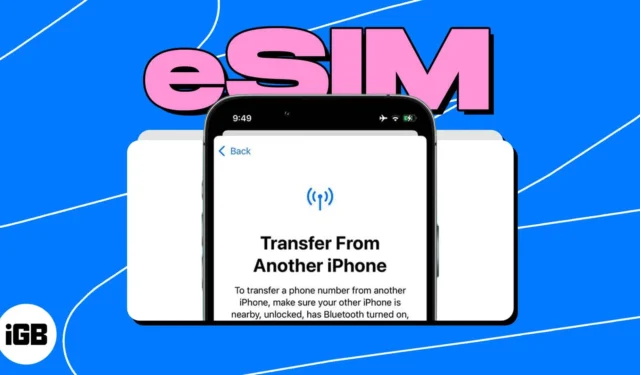
Prerequisiti per trasferire l’eSIM su un nuovo iPhone:
- Un iPhone serie 15, 14, 13, 12, 11 e iPhone XS, XS Max, XR.
- Entrambi gli iPhone aggiornati a iOS 17 e versioni successive
- Utilizza lo stesso ID Apple su entrambi gli iPhone
- Attiva Wi-Fi e Bluetooth
Poiché la serie iPhone 15 è eSIM solo per le unità vendute negli Stati Uniti, la popolarità della tecnologia eSIM è in rapida crescita. Se hai già una eSIM e vuoi usarla su un altro dispositivo, è un po’ un compito. Non preoccuparti! Qui, in questo articolo, condividerò 4 modi diversi per trasferire eSIM su un nuovo iPhone.
Quindi, che tu stia passando a un nuovo iPhone o semplicemente desideri trasferire il tuo piano eSIM, puoi rimanere connesso e continuare a godere dei vantaggi dell’eSIM senza problemi.
- Come trasferire eSIM da un iPhone all’altro durante la configurazione
- Come trasferire l’eSIM sul nuovo iPhone dopo la configurazione
- Utilizza l’app dell’operatore o uno scanner QR
- Trasferisci manualmente l’eSIM da un iPhone all’altro
Come trasferire eSIM da un iPhone all’altro durante la configurazione
Durante la configurazione del tuo nuovo iPhone, puoi trasferire la tua eSIM esistente (simile al trasferimento dati).
Innanzitutto, controlla se i tuoi operatori SIM supportano il processo di trasferimento del piano cellulare. Quindi segui i passaggi seguenti per trasferire una eSIM su un nuovo iPhone durante la configurazione.
- Nella pagina Configura cellulare , seleziona un numero di telefono associato al tuo ID Apple.
Se non vedi i tuoi numeri, tocca Trasferisci da iPhone nelle vicinanze . - Tocca Continua nel messaggio popup sul tuo vecchio iPhone
- Inserisci il codice di verifica mostrato sul tuo nuovo iPhone.
- Completa la configurazione seguendo le istruzioni visualizzate sullo schermo.
iOS disattiva immediatamente il tuo piano cellulare eSIM sul tuo vecchio iPhone quando lo attivi sul tuo nuovo iPhone.
Come trasferire l’eSIM sul nuovo iPhone dopo la configurazione
Non preoccuparti se non hai trasferito la tua eSIM durante la configurazione. Puoi comunque spostare la tua eSIM dal tuo vecchio iPhone a uno nuovo.
Apple ha aggiunto una funzionalità eSIM Quick Transfer su iOS 17 che utilizza la connettività Bluetooth. Devi solo assicurarti che l’altro dispositivo sia nelle immediate vicinanze del tuo attuale.
- Vai su Impostazioni → Cellulare → Aggiungi piano cellulare .
- Se non hai aggiunto alcun numero di telefono, tocca Configurazione cellulare .
- Mostrerà i numeri di telefono associati al tuo ID Apple. Scegli Trasferisci da un altro iPhone .
- Sul tuo vecchio iPhone, cerca un messaggio che richiede di spostare il numero di telefono eSIM su quello nuovo.
- Tocca Trasferisci per accettare.
- Apri Impostazioni sul tuo nuovo iPhone per verificare se è presente un messaggio che indica Completa l’impostazione del piano cellulare del tuo operatore . Toccalo per completare il trasferimento dalla pagina web del tuo operatore.
Utilizza l’app dell’operatore o uno scanner QR
Non tutti gli operatori supportano la funzionalità eSIM Quick Transfer aggiunta da Apple. In questa situazione, puoi chiedere e scansionare un codice QR dal tuo operatore.
- Tocca Usa codice QR nella pagina Configura cellulare.
La fotocamera del tuo iPhone verrà aperta. - Scansiona il codice QR acquisito dal tuo operatore.
- Seguire le istruzioni visualizzate sullo schermo per completare il processo.
Aggiungi un’ulteriore linea eSIM utilizzando un codice QR dopo aver configurato il tuo iPhone
- Apri l’ app Fotocamera → Scansiona il codice QR dell’eSIM .
- Seleziona Piano cellulare rilevato .
- Tocca Continua → Scegli Aggiungi piano cellulare .
Se il tuo iPhone richiede un codice di conferma, inserisci il numero rilasciato dal tuo operatore.
Inoltre, in assenza di un codice QR, puoi scaricare l’app del tuo operatore dall’App Store e attivare la tua eSIM tramite l’app.
Trasferisci manualmente l’eSIM da un iPhone all’altro
Se non disponi di un codice QR o di un’app dell’operatore per attivare l’eSIM nel tuo nuovo iPhone, puoi farlo manualmente.
- Ottieni i dettagli della tua eSIM dall’assistenza clienti del tuo operatore.
- Apri Impostazioni → Cellulare → Aggiungi piano cellulare .
- Tocca Inserisci i dettagli manualmente .
- Compila i dettagli e attiva.
Perché dovresti trasferire l’eSIM dal tuo vecchio iPhone al nuovo iPhone?
Il trasferimento della tua eSIM dal tuo vecchio iPhone a quello nuovo comporta numerosi vantaggi, tra cui:
- Comodità: l’utilizzo della vecchia eSIM ti consente di trasferire i piani cellulari, i numeri di telefono e i dati esistenti sul tuo nuovo iPhone senza acquistare nuovi piani o gestire schede SIM fisiche. Ciò ti farà risparmiare tempo e fatica, assicurandoti di poter iniziare rapidamente a utilizzare il tuo nuovo iPhone con il tuo servizio cellulare esistente.
- Flessibilità: con eSIM puoi avere più numeri di telefono o piani cellulari su un unico dispositivo. Inoltre, puoi mantenere la flessibilità di passare da un piano all’altro o da un numero all’altro sullo stesso dispositivo, rendendolo ideale per viaggiatori, utenti aziendali o chiunque abbia bisogno di gestire più linee telefoniche.
- Risparmio sui costi: consente di evitare costi aggiuntivi associati alla creazione di nuovi piani cellulari o all’acquisto di nuove carte SIM. Non è necessario pagare costi di attivazione della carta SIM né acquistare carte SIM fisiche.
- Impatto ambientale: trasferendo la tua eSIM invece di ottenere una nuova carta SIM fisica, puoi contribuire a ridurre i rifiuti elettronici associati alle carte SIM fisiche. Ciò promuove pratiche rispettose dell’ambiente e si allinea con gli sforzi sostenibili per ridurre al minimo l’impatto dei rifiuti elettronici sull’ambiente.
Rimani connesso senza un nuovo numero!
Trasferire la tua eSIM da un iPhone a un altro è un processo semplice che ti consente di utilizzare i tuoi piani cellulare esistenti per un nuovo dispositivo. Seguendo i passaggi precedenti, puoi garantire un’esperienza di trasferimento eSIM fluida e senza problemi. Se hai domande o hai bisogno di ulteriore assistenza, non esitare a consultare il supporto Apple o contattare il servizio clienti del tuo operatore.
Esplora di più…



Lascia un commento